SQL数据库如何改SA密码:使用SQL Server Management Studio (SSMS)、使用T-SQL命令、使用Windows命令行
在SQL数据库中,更改SA(系统管理员)账号的密码是一个常见且重要的任务,以确保数据库的安全性。下面我们详细介绍如何使用三种主要方法来更改SA密码。
一、使用SQL Server Management Studio (SSMS)
1、打开SQL Server Management Studio
首先,启动SQL Server Management Studio (SSMS)。这是微软提供的一款免费的管理工具,广泛应用于管理SQL Server数据库。
2、连接到SQL Server实例
在SSMS的“连接到服务器”对话框中,选择服务器类型为“数据库引擎”,输入服务器名称和身份验证信息,然后点击“连接”按钮。
3、打开“安全性”节点
在对象资源管理器中,展开“安全性”节点,然后展开“登录名”节点。
4、找到并右键点击SA账户
在登录名列表中找到“SA”账户,右键点击它并选择“属性”。
5、更改密码
在“登录属性”窗口中,选择“常规”页面。在这里你可以看到“密码”和“确认密码”字段,输入新的密码并确认。点击“确定”按钮以保存更改。
二、使用T-SQL命令
1、打开SQL Server Management Studio
同样,首先启动SQL Server Management Studio并连接到你的SQL Server实例。
2、打开新查询窗口
点击工具栏上的“新建查询”按钮,打开一个新的查询窗口。
3、输入并执行T-SQL命令
在查询窗口中,输入以下T-SQL命令来更改SA密码:
ALTER LOGIN sa WITH PASSWORD = 'NewStrongPassword';
将'NewStrongPassword'替换为你希望设置的新密码。然后按F5键或点击工具栏上的“执行”按钮来运行这个命令。
4、检查密码更改结果
如果命令执行成功,你将看到消息“命令(s)成功完成”。这表明SA密码已经成功更改。
三、使用Windows命令行
1、打开命令提示符
按下Win + R键,输入“cmd”并按下回车,打开命令提示符。
2、连接到SQLCMD工具
在命令提示符中,输入以下命令来连接到SQLCMD工具:
sqlcmd -S
将
3、执行更改密码命令
连接成功后,输入以下命令来更改SA密码:
ALTER LOGIN sa WITH PASSWORD = 'NewStrongPassword';
GO
将'NewStrongPassword'替换为你希望设置的新密码。然后按下回车键执行命令。
4、退出SQLCMD工具
更改密码后,输入“EXIT”命令并按下回车键退出SQLCMD工具。
四、密码策略与安全建议
1、使用强密码
确保你使用的是强密码,包含大小写字母、数字和特殊字符。避免使用容易猜测的密码,如“password123”或“admin”。
2、定期更改密码
为了提高安全性,应定期更改SA密码,并确保不同的密码之间没有明显的规律或相似性。
3、最小化SA账户使用
尽量减少对SA账户的使用。创建具有特定权限的其他账户来执行日常管理任务,从而降低风险。
4、启用Windows身份验证
如果可能,启用Windows身份验证以代替SQL Server身份验证。这种方法更加安全,因为它依赖于Windows域控制器进行身份验证。
5、定期审计
定期审计数据库登录和权限,以确保没有不必要的高权限账户存在,并及时撤销不再需要的权限。
五、使用项目管理系统来记录与管理密码更改
为了更好地管理数据库和密码更改记录,建议使用项目管理系统,如研发项目管理系统PingCode或通用项目协作软件Worktile。这些工具可以帮助你记录每次密码更改的时间、原因和执行人,从而提高团队协作效率和安全性。
1、PingCode
PingCode专注于研发项目管理,提供了丰富的功能来支持团队协作、任务管理和版本控制。你可以在PingCode中记录每次SA密码更改的详细信息,并设置提醒来确保定期更改密码。
2、Worktile
Worktile是一款通用的项目协作软件,适用于各种团队和项目类型。通过Worktile,你可以创建任务、分配责任、设置截止日期,并记录每次SA密码更改的详细信息。
六、总结
更改SQL数据库的SA密码是确保数据库安全的重要步骤。你可以通过SQL Server Management Studio、T-SQL命令或Windows命令行来完成这一任务。无论使用哪种方法,确保你的密码强度足够,定期更改密码,并使用项目管理系统来记录和管理这些更改,从而提高整体安全性。
通过本文,你应该能够熟练掌握如何更改SQL数据库的SA密码,并采取必要的安全措施来保护你的数据库系统。希望这些方法和建议能够帮助你更好地管理你的数据库安全。
相关问答FAQs:
1. 如何在SQL数据库中修改SA密码?
问题: 我忘记了SQL数据库的SA账户密码,该怎么办?
回答: 如果你忘记了SA账户的密码,可以通过以下步骤在SQL数据库中修改SA密码:
打开SQL Server Management Studio(SSMS)并连接到数据库服务器。
在“对象资源管理器”窗口中,展开“安全性”文件夹,然后右键单击“登录名”,选择“新建登录名”。
在“登录 – 新建”对话框中,输入“登录名”为“SA”,选择“SQL Server 验证”,并输入一个新的密码。
在“选择一个默认数据库”下拉菜单中,选择一个默认的数据库。
点击“OK”保存更改,SA账户的密码将被修改为新的密码。
2. 如何重置SQL数据库中的SA密码?
问题: 我需要重置SQL数据库的SA密码,该怎么做?
回答: 如果你需要重置SQL数据库的SA密码,可以按照以下步骤操作:
打开SQL Server Management Studio(SSMS)并连接到数据库服务器。
在“对象资源管理器”窗口中,展开“安全性”文件夹,然后右键单击“登录名”,选择“新建登录名”。
在“登录 – 新建”对话框中,输入“登录名”为“SA”,选择“SQL Server 验证”。
点击“更改密码”按钮,输入一个新的密码,并确认密码。
在“选择一个默认数据库”下拉菜单中,选择一个默认的数据库。
点击“OK”保存更改,SA账户的密码将被重置为新的密码。
3. 如何找回丢失的SQL数据库SA密码?
问题: 我不小心丢失了SQL数据库的SA密码,有什么方法可以找回吗?
回答: 如果你无法找回丢失的SQL数据库SA密码,可以尝试以下方法:
打开SQL Server Configuration Manager,并停止SQL Server服务。
在启动参数中添加“-m”标志,这将使SQL Server以单用户模式运行。
重新启动SQL Server服务,并使用Windows身份验证登录。
打开新的查询窗口,并运行以下命令:ALTER LOGIN sa WITH PASSWORD = '新密码' UNLOCK,将“新密码”替换为你想要设置的新密码。
重新启动SQL Server服务,删除“-m”标志,以恢复正常的多用户模式。
现在你可以使用新密码登录SQL数据库的SA账户了。
文章包含AI辅助创作,作者:Edit1,如若转载,请注明出处:https://docs.pingcode.com/baike/2615589